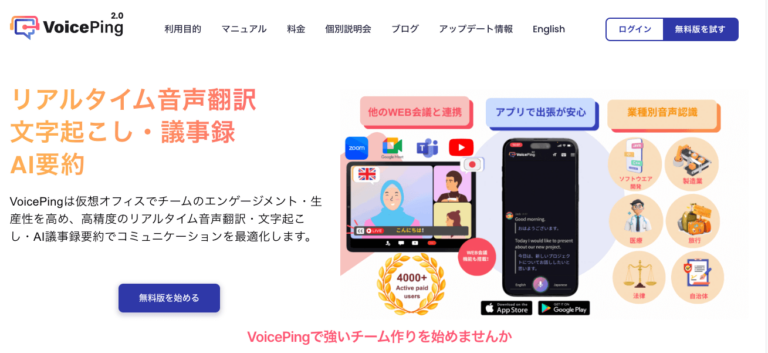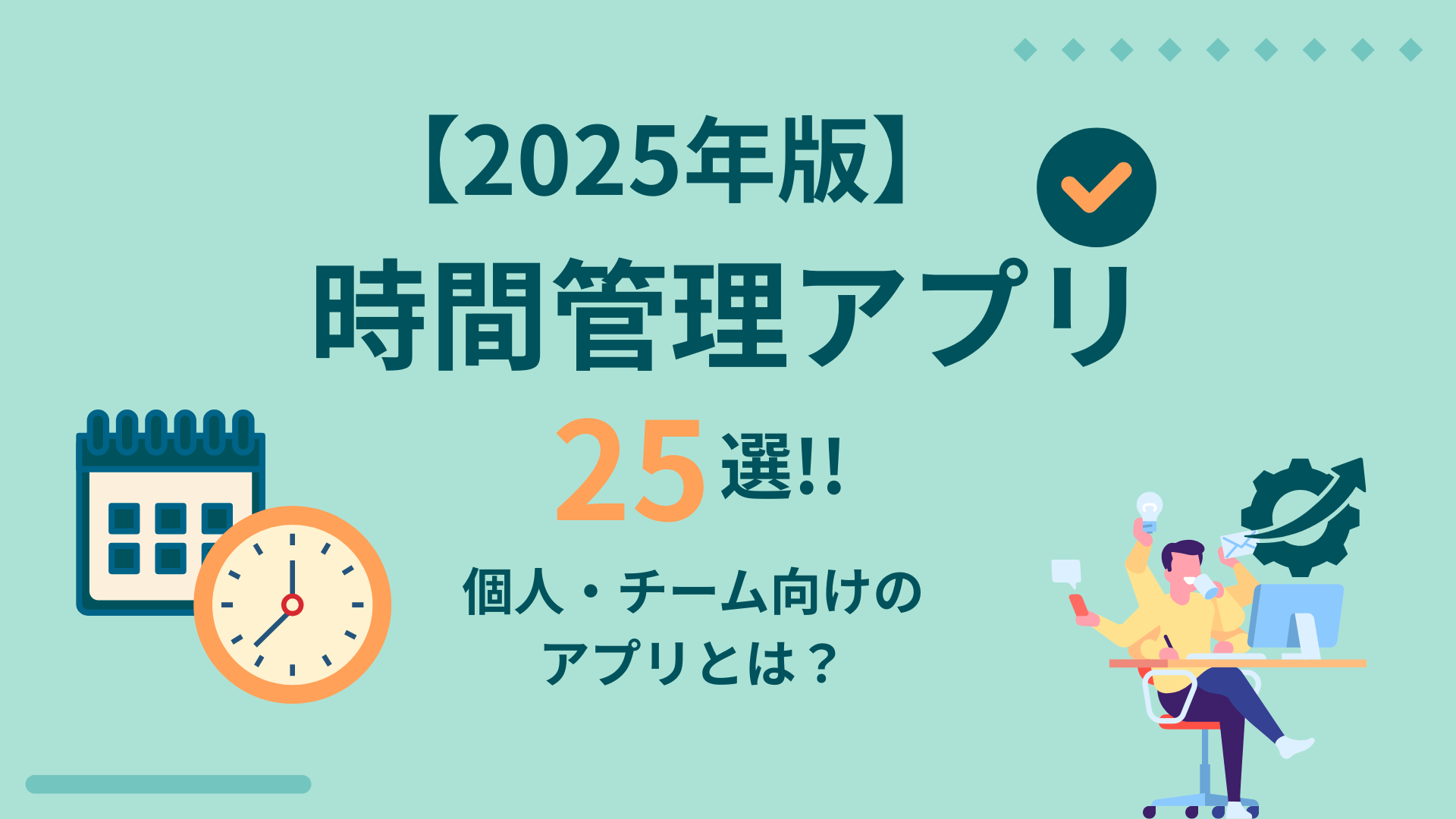議事録を作成するときに専門用語がわからずに躓いて聞き逃してしまったり、会話のスピードが早くてモメが追いつかなかったりと苦戦していませんか?このような悩みは、議事録の作成方法を工夫するだけで解決できます。
議事録を書く速度を上げたり、入念な準備をしたりなどのテクニックもありますが、労力をかけたくないと思ったことはありませんか?そのような方向けに、とても簡単な議事録の作成方法をご紹介します。
「議事録のメモが追いつかない」「議事録を早く作成したい」など思っている方は、この記事を読んでみてください。
目次
Toggle[はじめに]議事録とは
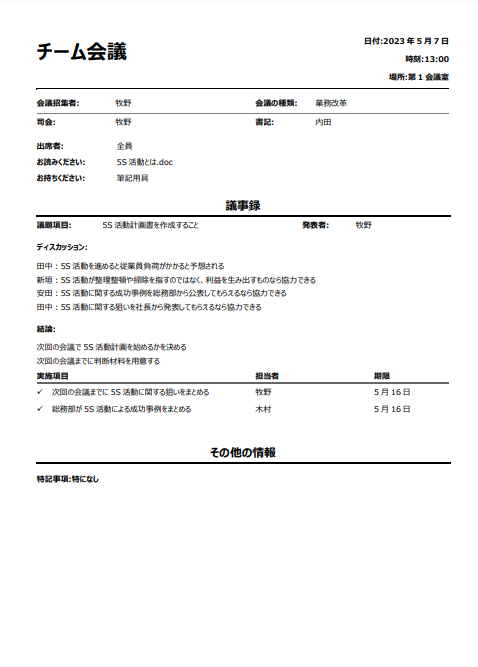
議事録を早く作成するためには、議事録に関する理解が欠かせません。議事録の目的や記載する項目を押さえておくと、会議上で必要な発言と不要な発言が区別できるようになります。その結果、議事録を早く作成できるようになるのです。そのため、まずは議事録とは何かを理解しておきましょう。
議事録の目的
議事録の目的は6つあります。
- 会議や打ち合わせの決定事項を共有する
- 決定事項を振り返る備忘録を残す
- 決定事項に関する責任の所在を明らかにする
- 業務の優先順位を決める
- 会議や打ち合わせに不参加の人に情報を共有する
- 次の会議を円滑に行うために記録する
議事録に記載すべき項目
議事録の目的を果たすために、下記の項目を記載します。
- 会議名
- 日時
- 場所
- 参加者
- 議題
- 決定事項に至るまでの意見
- 決定事項
- 行動計画
- 次回の会議予定
決定に至るまでの意見は内容だけでなく、誰が発言したのか「話者」も記載しておき、責任の所在が分かるようにしておきましょう。
議事録を作成するポイント
議事録を作成する際に意識したいことは「提出スピード」です。
会議や打ち合わせを終えた後2時間以内に議事録を提出することを目指しましょう。なぜなら、時間が経過すると会議で話した内容を忘れてしまうためです。エビングハウスの忘却曲線によると、人は2時間以内に65%の内容を忘れてしまいます。意見を述べた、述べてないの問題を防止するためにも、会議の内容を覚えているときに議事録を提出しましょう。
また、不参加者への情報共有が遅れてしまうと業務に支障を及ぼす恐れがあります。そのため、読みやすい議事録を速やかに作成することが大切です。
議事録のメモが追いつかなくなる原因
議事録者を任されたとき、メモが追いつかないなど想像以上に上手く作成できません。なぜ、議事録のメモの段階で躓いてしまうのでしょうか?ここでは、メモが追い付かなくなる原因をご紹介します。
書くスピードが遅くて聞き逃してしまう
会議や打ち合わせの内容を一語一句、間違えないように丁寧にメモすると、会話のスピードに追いつかなくなり聞き逃してしまいます。
とくに、社外の人が参加している会議や打ち合わせの内容は、抜け漏れないように全てをメモしなければいけないと思いがちです。このように、真面目に物事を考えがちな人は議事録のメモが追いつかなくなります。
聞き慣れない言葉や略称で躓く
会議や打ち合わせでは、聞きなれない言葉や略称が出てくることがあります。会議や打ち合わせ前に配布された資料に目を通して事前準備をしても、理解できない専門用語が出てくることもあります。
例えば、会社の方針に関する略語「ES」「CS」「CSR」などの専門用語が出てきて意味が分からなければ、メモを取る際に苦戦してしまいます。
また、ニュースでよく聞く最新ビジネス用語も会議や打ち合わせで聞く機会があるでしょう。このような聞き慣れない言葉で躓いてしまい、メモが追いつかなくなってしまうのです。
長時間の会議の議事録に疲れる
会議が長時間に及ぶ場合は、議事録者の集中力が低下してしまいます。例えば、話し合う必要がない連絡事項を繰り返して時間だけが過ぎる会議もあります。
また、議題の決定事項が定まらず長引くこともあるでしょう。このような長時間の会議だと、議事録者の集中力が途切れてしまいかねません。一般的に人の集中力が保てる時間は50分と言われています。そのため、50分以上の会議の議事録は相当な負担となります。
[Before]議事録のメモが追いつかなくなる時の対処法
議事録のメモが追いつかなくなる原因をご紹介しましたが、さまざまな場所で対処法が紹介されています。ここでは、どのような対処法なのかをご紹介します。
事前に会議内容を確認する
専門用語や略語に躓かずに会議の内容をまとめられるように、事前に会議内容を把握することは大切です。「目的」「議題」「決定したい事項」「参加者」を把握しておき、会議に参加すれば、必要な発言と不要な発言の取捨選択もしやすくなるでしょう。要点を押さえておけば、落ち着いてメモを取れるようになります。
しかし、議事録者は他の業務を抱えていることが大半です。会議の都度、事前準備しなければいけないと業務に追われてしまいます。
略語や記号を使用する
議事録作成を会話のスピードに合わるために、略語や記号を使用してメモする方法もあります。例えば、顧客満足度調査をNPSと略語で書いたり、発言者は頭文字だけを書いたりなど工夫すれば、メモを取る速度を上げられるでしょう。
しかし、長時間の会議などで略語や記号を使用した結果、「何て書いてあるか分からない」というトラブルを招いてしまう恐れがあります。
録音ツールを利用する
議事録のメモが追いつかない対策として、録音ツールを利用する方法も紹介されています。しかし、録音ツールの選び方を間違えてしまうと、逆に非効率になってしまうかもしれません。
例えば、再度聞きたい会話の箇所を瞬時に選べなかったり、誰が発言した内容か分からなかったりするものだと議事録に活かせません。そのため、録音ツールは利便性の良いものを選ぶようにしましょう。
[After] 議事録のメモが追いつかなくなる時の対処法
一般的な対処法をご紹介しましたが、AIなど活用するなど議事録のメモの取り方を工夫しましょう。AIを活用すれば議事録が早く作れます。ここでは、当社がおすすめする議事録の作成方法をご紹介します。ぜひ、議事録を早く作成したい方は参考にしてみてください。
議事録テンプレートを用意する
![[はじめに]議事録とは](https://voice-ping.com/wp-content/uploads/2023/04/image2.png)
最初に議事録テンプレートを用意します。
議事録のテンプレートに沿って、「目的」「議題」「参加者」「決定したいこと」をまとめておきましょう。
テンプレートを活用することで会議の流れが把握できます。それだけでなく、議事録テンプレートを埋めておくことで、残りの箇所を会議後に埋めるだけで済むようになります。
議事録メモを自動で取得する
会議や打ち合わせの議事録メモは音声解析技術で文字起こしして自動で取得しましょう。会議内容を文字起こしする場合は、VoicePingなど精度が高い文字起こしツールを選ぶことが大切です。
万が一、誤字脱字など読み取れない場合でも、その部分の音声を聞き直せるものだと安心できます。このような方法で議事録者の負担も減らすことが大切です。
議事録テンプレートに内容を挿入する
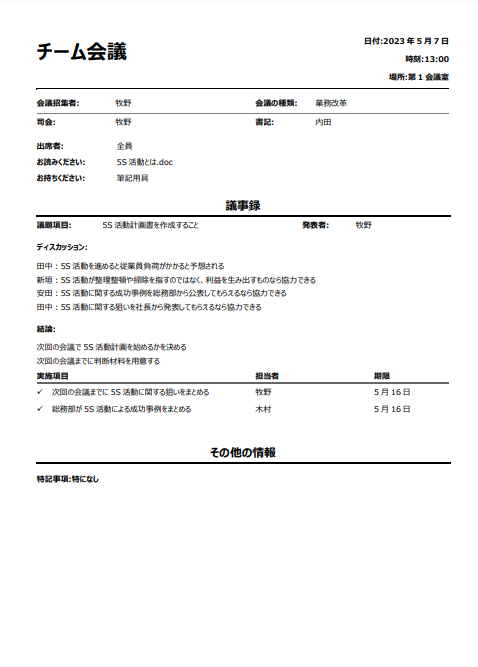
議事録メモを自動取得したら、議題に対する決定事項、決定事項が決まるまでの賛成意見、反対意見などをテンプレートに挿入していきます。基本的には、会話をコピー&ペーストするだけで済みます。議事録を読みやすくしたい場合は、簡単な編集をすると良いでしょう。
議事録メモにおすすめの自動化ツール「VoicePing」
議事録を早く作成する方法をご紹介しましたが、議事録メモを取得するためのツール選びが重要です。もし、議事録メモツールを使用していない場合は「VoicePing」を体験してみてください。ここでは、VoicePingでできることをご紹介します。
音声解析の精度が高くメモを自動化できる
上の動画はweb会議での会話がリアルタイムで文字起こしされ、翻訳されている様子です。
VoicePingは精度の高い音声解析エンジンを搭載しているアプリです。アプリ上でweb会議を行えば会話内容のメモを自動取得できます。文字化けをすることも少なく、品質の高いメモを取得できるため議事録をメモする負担が減らせます。
優れたAI要約で「トピック」「アクションアイテム」が一目瞭然
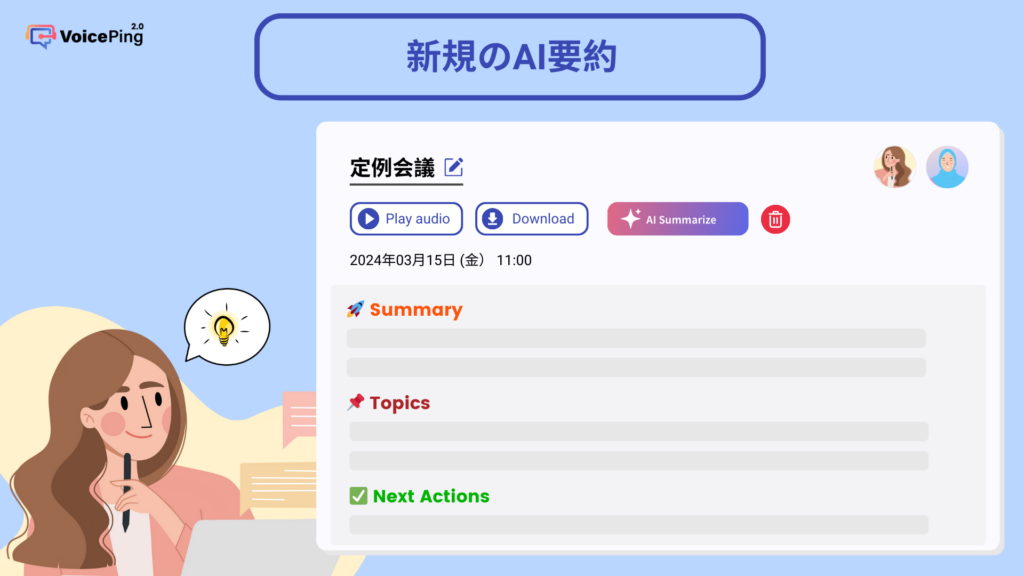
会議の内容を要約するだけでなく、「トピック」、「アクションアイテム」機能によりさらに分かりやすく、効果的な議事録を作成してくれます。
「トピック」は議論された内容をトピックごとにまとめてくれる機能です。各トピックごとにその要点をまとめたタイトルとその詳細が表示されます。
「アクションアイテム」は会議の内容から自動的に、誰がいつ何をすべきか、をリストアップしてくれる機能です。
「時刻」「話者」「内容」を取得できる
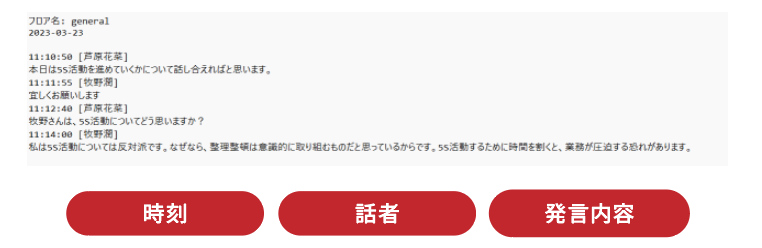
VoicePingの文字起こしは、「会話内容」だけでなく「時刻」「話者」の情報も一覧で取得できます。議事録を作成する場合は、議題の決定事項の責任所在を明らかにすることも欠かせません。
VoicePingは誰がいつ何を話したかが分かるため、コピペするだけで議事録を作成できるようになります。レポート内容が多くでも、文字検索をかければ要点の内容を瞬時に探し出せます。
優れたUI設計で操作が簡単
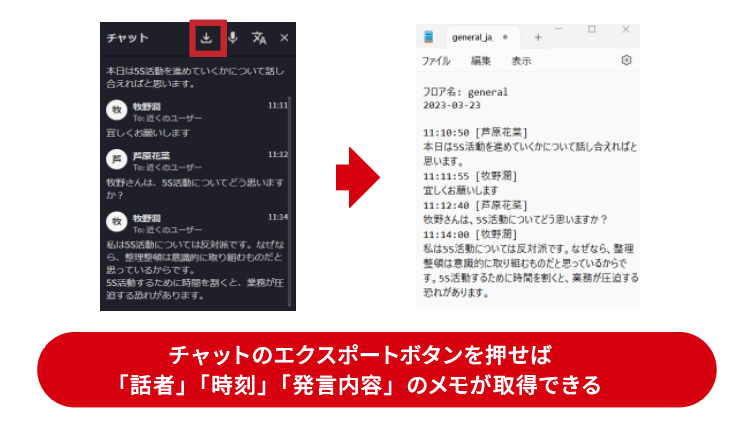
VoicepingはITツールの操作に不安を感じる方でも、簡単に利用できるようにUI設計にこだわっています。会議が終わったら、チャット上のメニューにあるエクスポートボタンを押すだけで会議のレポートが出力できます。ワンクリック操作のため簡単です。
キーワード登録機能で誤変換を防止できる
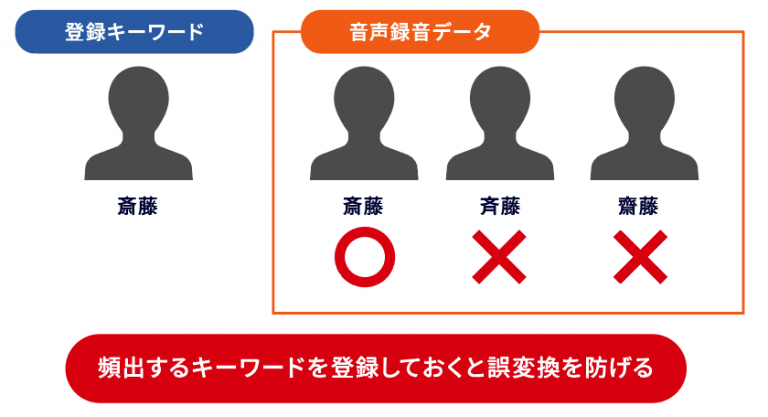
VoicePingにはキーワード登録機能が搭載されています。頻出する固有名詞、専門用語などを登録しておくと、そのキーワードが出てきたときに指定したもので表示する機能です。この機能を上手く活用すれば誤変換を防げます。
録画機能で後から会議内容を確認できる
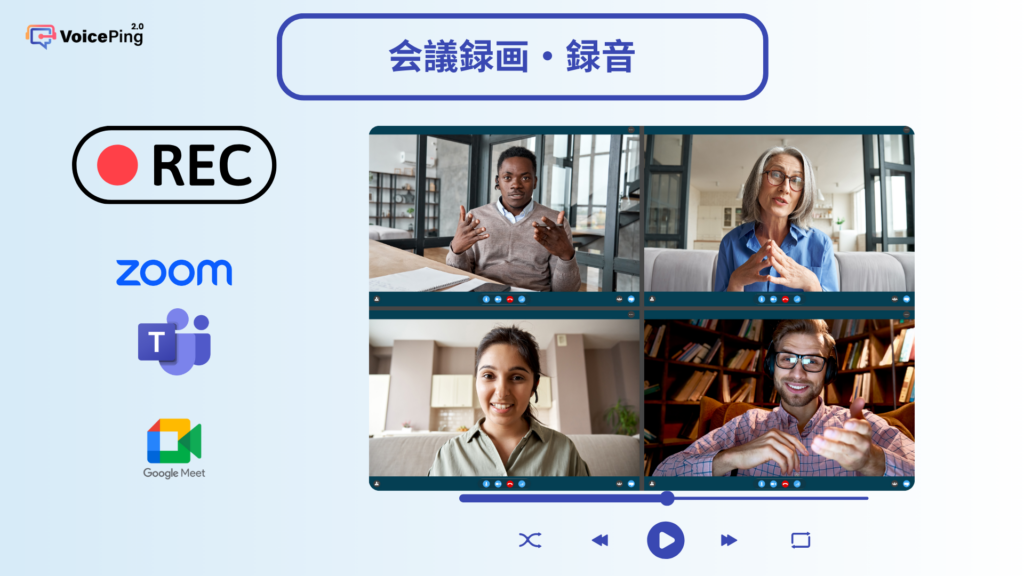
VoicePingはZoomやTeams、Google Meetなど外部ツールでも録画機能を利用することができます。さらに文字起こしとともに会議を録画することが可能です。 ビデオは速度を調整したり、時間をスキップしたりできます。
Slack, Chatwork, Discordとの連携
Slack, Chatwork, Discordと簡単に連携することができます。
会議の終了時、タイムトラッキングの利用時にお使いのコミュニケーションツール上で通知を受け取ることができます。また、会議が終了した際に同じチャンネル内のユーザーに通知され、保存された文字起こし、議事録を確認できます。これにより、チームで会議内容を簡単に共有できます。
モバイルアプリでも文字起こしの保存とAI翻訳が可能
モバイルアプリでもデスクトップアプリと同じように文字起こしと AI 要約が可能です。
出張中や出先でわざわざパソコンを広げずに、スマホから会議参加できます。
文字化け箇所の音声を聞ける
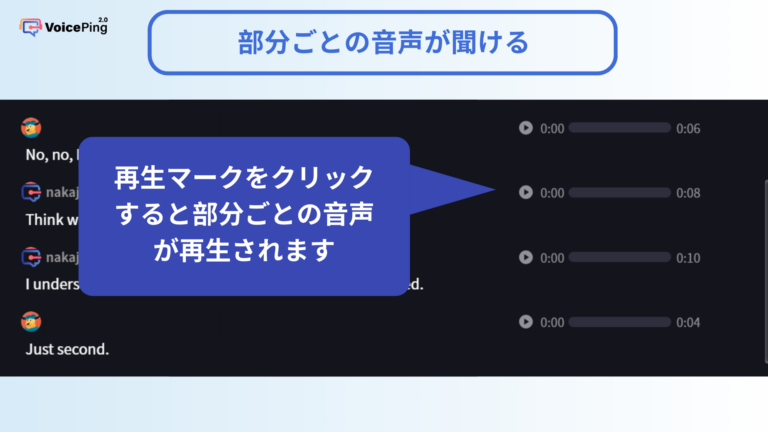
議事録のメモを自動取得すると、誤って発言が認識されてしまうこともあります。そのようなトラブルが発生したときは、その部分の音声のみを聞けるため修正がしやすいです。音声マークのボタンを押せば、その人の発言のみを聞くことができます。
翻訳機能で複数の言語の議事録作成ができる
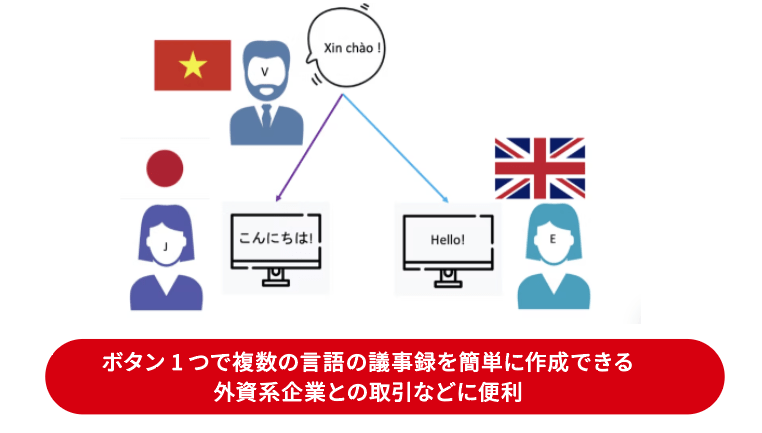
VoicePingは翻訳機能が搭載されているため、翻訳したい言語を選ぶだけで、多言語の議事録が簡単に作成できます。日本語、英語、中国語など、複数の言語の議事録を簡単に作成できます。そのため、外資系企業との打ち合わせ時の議事録作成に便利です。翻訳できる言語は45言語です。
まとめ
議事録のメモが追いつかなくなる理由は、書くスピードが遅くて聞き逃しが出たり、聞き慣れない言葉や略称で躓いたりするためです。
議事録作成に苦手意識を持っている人もいるかと思いますが、テンプレートとデジタルツールを上手く活用すれば議事録が早く作成できます。ぜひ、これを機会に議事録のメモが追いつかない、作成に時間がかかるという悩みを卒業しましょう。